Već dugo imam naviku stavljanja svih mapa sa svojim podacima na particiju (ili fizički tvrdi disk) koja se razlikuje od one u instalaciji sistema, zapravo, iako znam da informacije možete čuvati iz "/ home" nakon ponovna instalacija, opcija nije dovoljno sigurna, pa držim svoj «Documentos","lik«, Mail, itd. u particiji nazvanoj «Podaci«. Pored sigurnosnih razloga, mnogo je lakše sačuvati ili migrirati podatke na drugi računar, kao i pristupiti informacijama dizanjem sistema iz drugih sistema.
Za one koji su zainteresirani za to kako to učiniti s upraviteljem pošte velika ptica nalik orlu, evo objašnjenja.
Po završetku instalacije Thunderbirda, NE pokrećemo aplikaciju, nastavljajući sa sljedećim:
Otvaramo terminal i izvršavamo:
thunderbird -ProfileManager
Sa onim što je prozor Thunderbird - Odaberite korisnički profil, gdje ćemo kliknuti na «Kreirajte profil»Da biste kreirali novi profil.
Tada će se pokrenuti čarobnjak za kreiranje profila (Čarobnjak za kreiranje profila), gdje ćemo nastaviti kliknuti na «sljedeći".
Zatim ćemo nastaviti pisati u polje «Unesite novo ime profila»Ime koje ćemo dati profilu, u mom slučaju,«Jose«. Iako postoji zadana lokacija za profile (~ / .thunderbird /), jer ono što želimo je da promijenimo ovu lokaciju, tada ćemo kliknuti na «Odaberite Folder»Da to promijenim.
Sada ćemo odabrati put novog profila i nakon što to učinimo, kliknite na «Pokrenite Thunderbird«, S kojim VEĆ imamo Thunderbird profil koji se nalazi u odabranoj mapi.
Jednom kada je to završeno, imamo početni zaslon Thunderbirda i slijedimo upute za započinjanje stvaranja računa e-pošte. Nakon što se stvori svaki račun, nastavit ćemo mijenjati mjesto na kojem se čuvaju njegove poruke. Sada, prema zadanim postavkama Thunderbird poruke pohranjuje u mapu «/ Mail»Sadrži se na lokaciji mape profila Thunderbird.
Budući da je namjera poruke pohraniti u drugu mapu, s imenom računa, nastavit ćemo to na sljedeći način:
Idemo (Uredi) -> (Postavke računa)
Tamo će nam biti prikazani računi koje smo stvorili, u mom slučaju sam kreirao jedan koji se zove «trabajo»
Idemo na "Konfiguracija servera" i na kraju gdje se kaže "Lokalni direktorij" pojavljuje se puna staza na kojoj se čuvaju poruke s ovog računa. Da bismo promijenili lokaciju, kliknemo gumb na desnoj strani na kojem piše "Pregledaj". Ponekad, ovisno o razlučivosti i veličini našeg zaslona, gumb je skriven i moramo pomaknuti udesno traku koja bi se pojavila na ekranu. donji rub zaslona.
U ovom slučaju koristio sam mapu «/ Posao", kao što je prikazano:
Završavamo klikom na gumb prihvati i to je to.
Ne znam hoće li ovo nekome biti dovoljno zanimljivo, ali barem za mene je bilo izuzetno praktično koristiti iste informacije iz različitih Thunderbirdovih instalacija i olakšalo mi je izvođenje salvi. U svakom slučaju, pažljivo ću primiti vaše komentare.
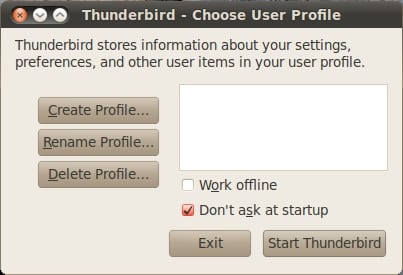
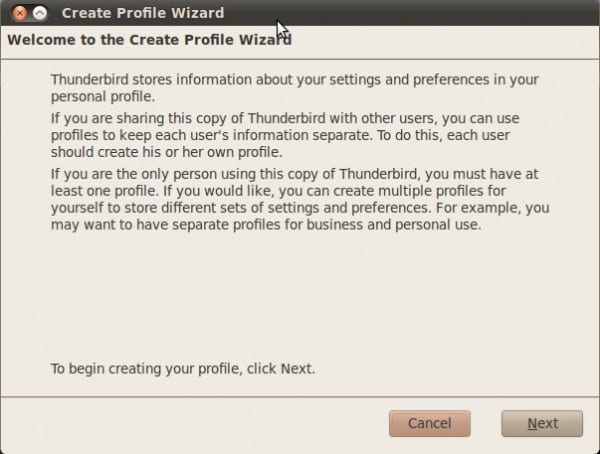
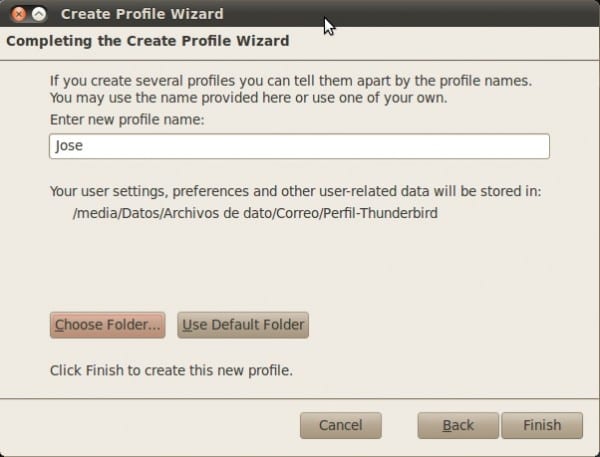
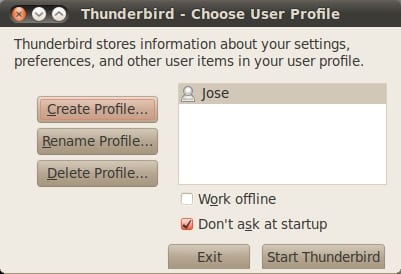

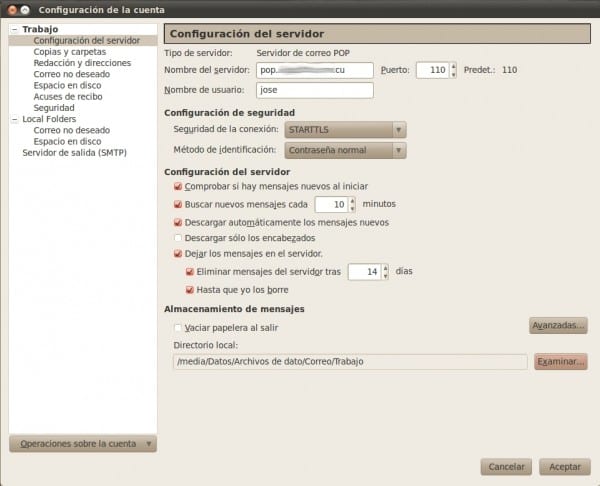
Nije li puno lakše pomoću simboličkih poveznica?
Takođe imam Thunderbird profil na drugoj particiji (/ media / data) i sve što radim je ovo:
1. Premjestite profil na tu particiju (samo prvi put, u sljedećim ponovnim instalacijama je izostavljen):
mv ~/.thunderbird /media/data2. Stvorite simboličku vezu na originalnoj lokaciji:
ln -s /media/data/.thunderbird ~I spremno. 😉
Ako je to drugi način, ono što se događa je da lično ne volim koristiti simboličke veze ...
Šta nije u redu s tim? Volim simbolične linkove, koristim ih za sve. <3 😀
Jednostavno postoje korisnici koji više vole koristiti opcije aplikacije za određeni zadatak 🙂
Gdje sam rekao "loše"? ... stvar je samo ukusa, a koliko znam, "o ukusu se ne raspravlja", zar ne? 😉
Članak je zanimljiv, vrlo koristan kada Thundebird želimo koristiti kao prenosivu aplikaciju 😀
Prijatelju, izvršavam upute koje mi daješ, ali kad stavim thunderbir -p da se pokrene, otvara se thunderbir za konfiguriranje računa, ne otvara taj dijaloški prozor da radim pogrešno. mozes li mi pomoci. hvala
Dobar dan
Prije svega, hvala na vašem doprinosu.
Što se tiče pohrane poruka u drugu mapu ... "Postavke servera" i na kraju gdje se kaže "Lokalni direktorij" pojavit će se staza ... Želim ih spremiti na server na svojoj mreži.
A server mi se ne čini.
Pokušao sam i sa direktnim vezama, ali nisam mogao.
Možda biste mi mogli pokazati kako je direktna veza "napisana".
Hvala!